یکی از رایج ترین مشکلات گوشی هوشمند این است که با یک بار شارژ یک روز کامل دوام نمی آورد. با استفاده از قابلیت ذخیره باتری می توانید عمر باتری آن را چند ساعت افزایش دهید. با این حال، این قابلیت از کارکرد موثر برنامه های شما در تلفن شما جلوگیری می کند. خوشبختانه، اگر یک گوشی سامسونگ گلکسی دارید، میتوانید برنامههای بدون استفاده را بروی حالت خواب قرار دهید و باتری گوشی خود را بهتر مدیریت کنید. قرار دادن برنامه های بلا استفاده در حالت خواب به دستگاه شما اجازه می دهد تا مقدر باتری بیشتری را به برنامه های مهم شما اختصاص دهد و در عین حال عمر باتری را نیز بهبود بخشد. ما در این مقاله سلام دنیا به شما نشان خواهیم داد که چگونه حالت اسلیپ یا خواب برنامههایی که کمتر مورد استفاده قرار میگیرند را در گوشی سامسونگ فعال کنیم. با ما همراه باشید.
قرار دادن برنامه ها در حالت خواب در گوشی های سامسونگ گلکسی
با One UI (رابط کاربری وان) در تلفن گلکسی خود، می توانید برنامه ها را در حالت خواب Sleep یا Deep Sleep قرار دهید تا فعالیت های پس زمینه آنها را محدود کنید. قرار دادن یک برنامه در حالت خواب به آن اجازه میدهد گهگاه در پسزمینه اجرا شود، در حالی که حالت خواب عمیق یا همان Deep Sleep، اجرای برنامه در پسزمینه به طور کلی متوقف میکند. این کار به شما امکان می دهد مصرف باتری را مدیریت کرده و عمر باتری گوشی خود را افزایش دهید.در اینجا نحوه قرار دادن برنامه ها در حالت خواب یا خواب عمیق در تلفن گلکسی آورده شده است.
حتما بخوانید: چگونه باید سلامت باتری سامسونگ را بفهمیم
مرحله 1: برنامه تنظیمات را باز کنید و به سراغ گزینه Battery and device care بروید.
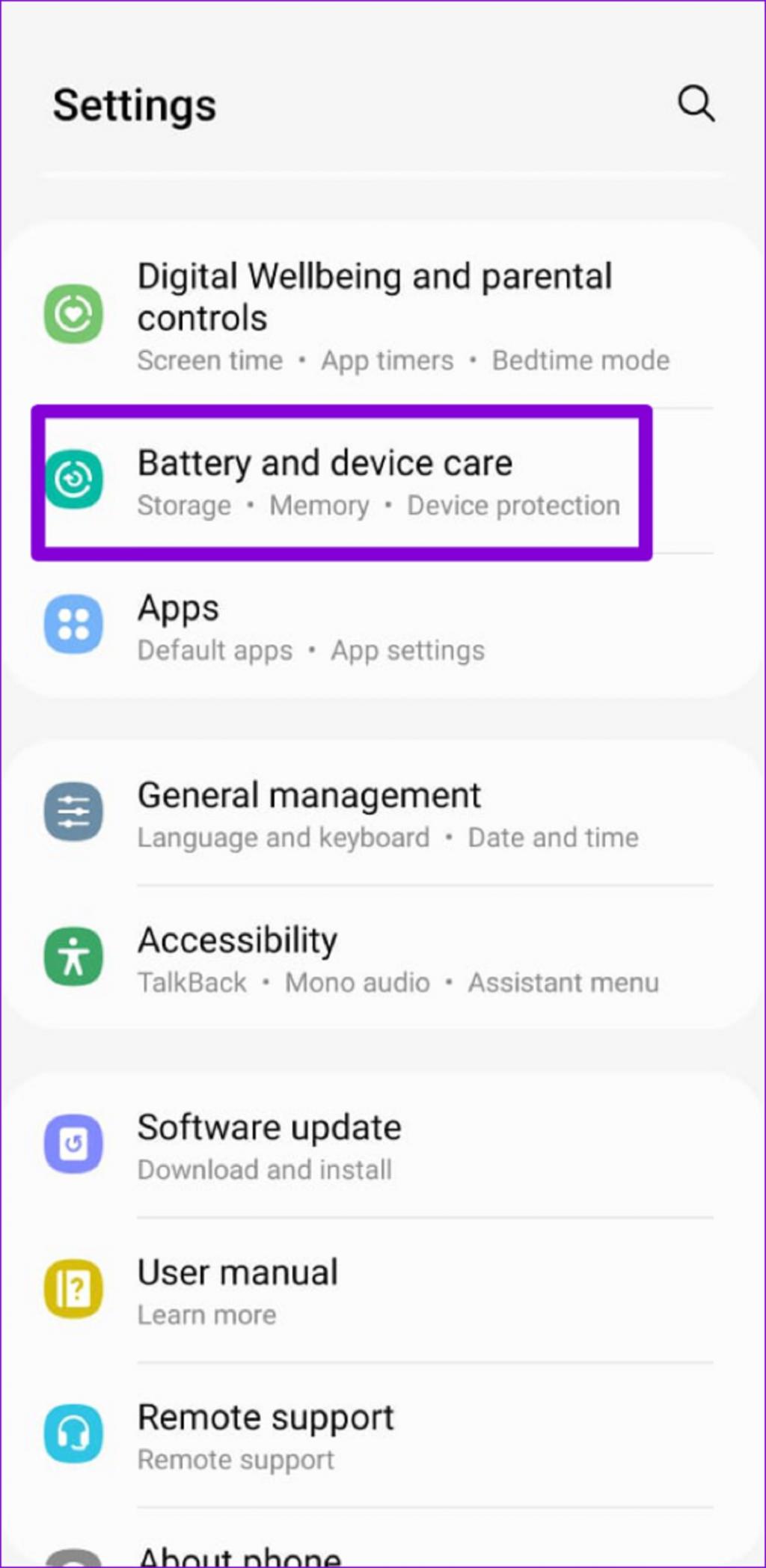
مرحله 2: روی باتری ضربه بزنید و از صفحه زیر گزینه Background usage limits را انتخاب کنید.
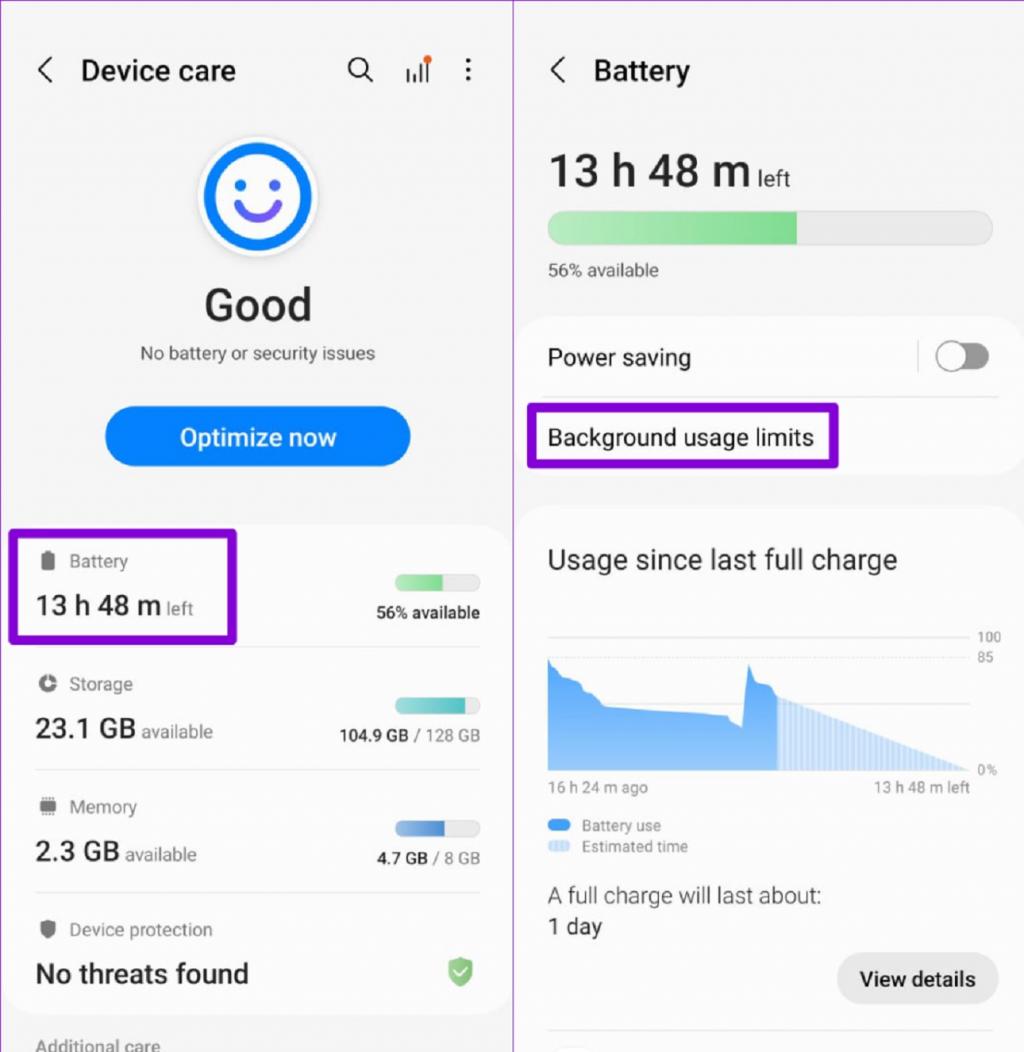
مرحله 3: Sleeping apps یا Deep sleeping apps را انتخاب کنید.
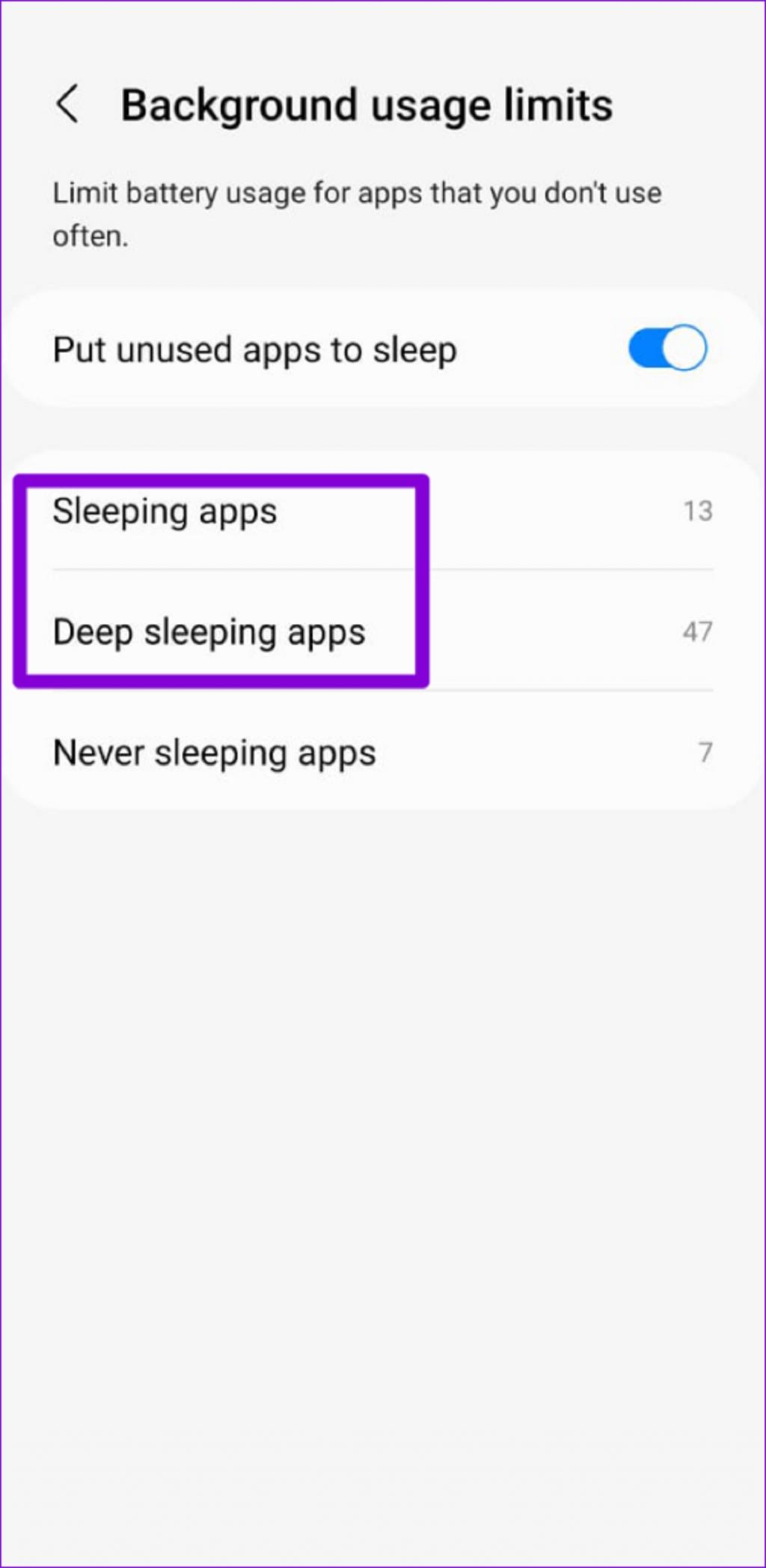
مرحله 4: روی نماد مثبت در گوشه سمت راست بالا ضربه بزنید.
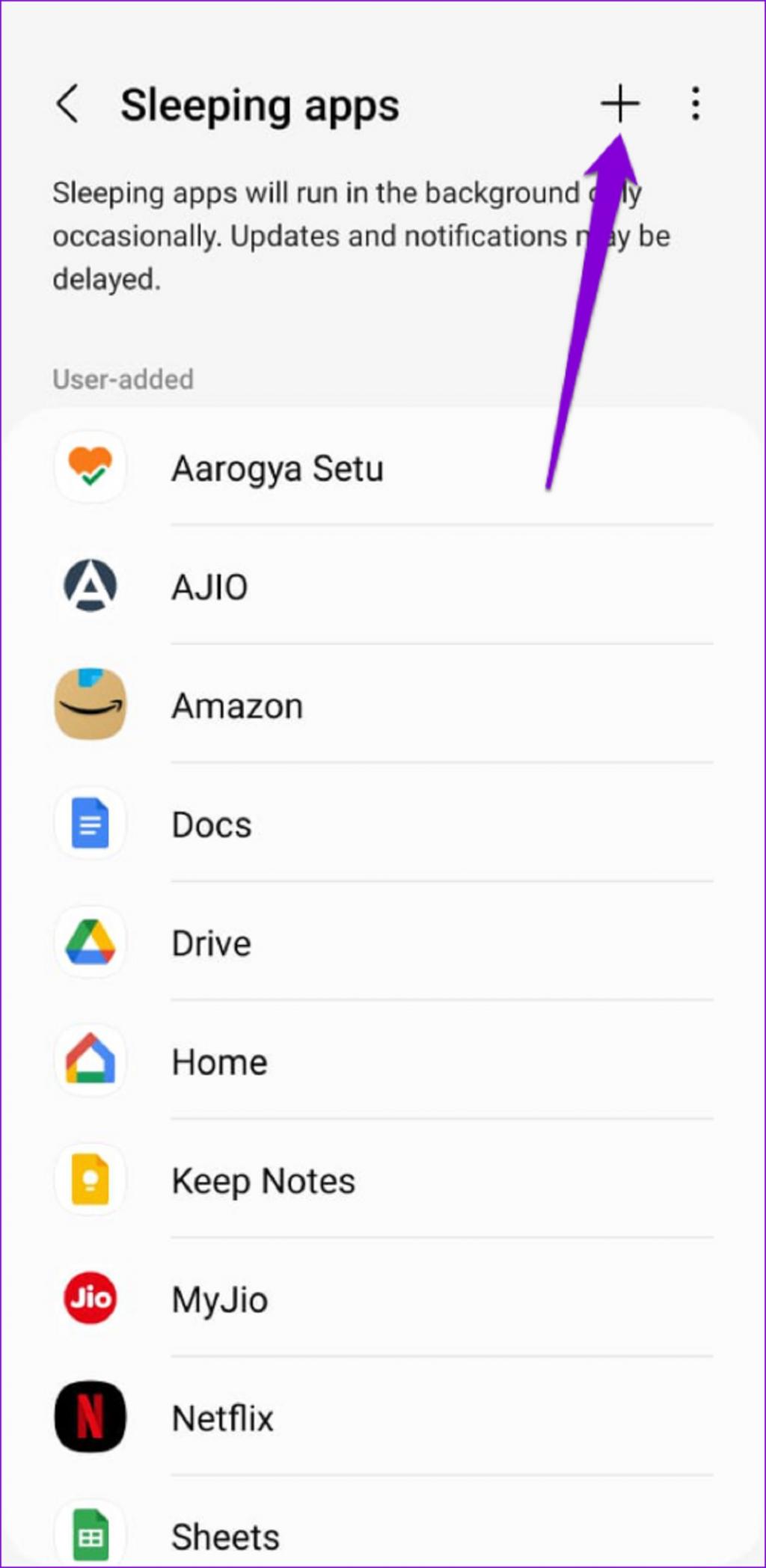
مرحله 5: از کادرهای تأیید برای انتخاب برنامههایی که میخواهید بروی حالت خواب قرار دهید استفاده کنید و روی Add ضربه بزنید.
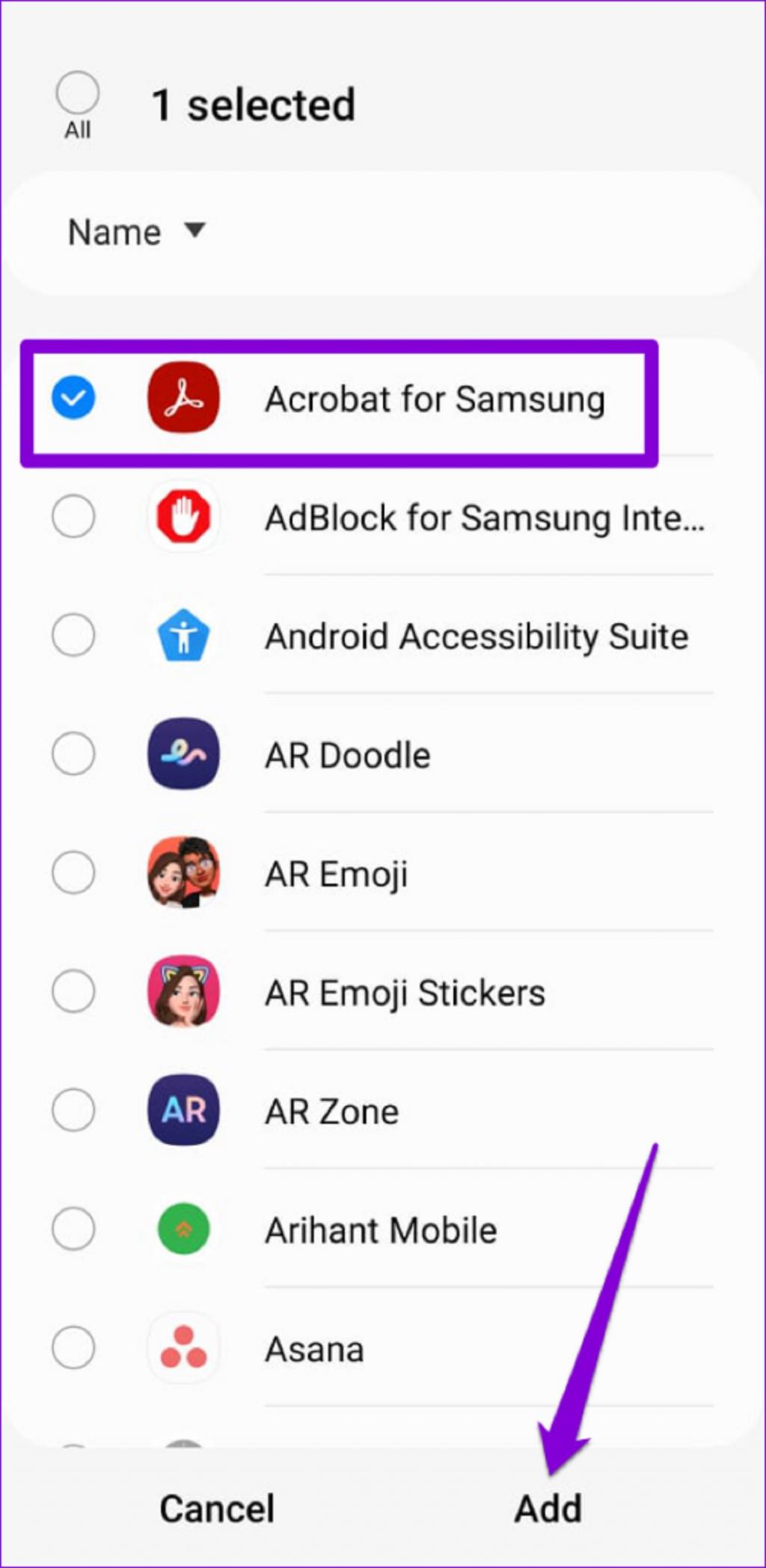
همین بود. پس از آن،رابط کاربری One UI با جلوگیری از اجرای این برنامه ها در پسزمینه، مصرف باتری آن را محدود میکند.نمیتوانید از این ویژگی برای برنامههای سیستمی منتخب مانند تلفن، ساعت، پیامها و غیره استفاده کنید زیرا این برنامه ها برای عملکرد صحیح تلفن شما ضروری هستند.
حتما بخوانید: رفع مشکل شارژ نشدن گوشی سامسونگ با 7 روش
وقتی یک برنامه را در حالت خواب قرار می دهید چه اتفاقی رخ می دهد
نتیجه قرار دادن یک برنامه در حالت خواب بسته به حالت خواب انتخابی شما متفاوت خواهد بود. به عنوان مثال، اگر برنامهای را به لیست «Sleeping apps» اضافه کنید، رابط کاربری One UI مصرف باتری آن را بهینه میکند و فقط به آن اجازه میدهد گهگاه بهروزرسانیها را بررسی کند. در نتیجه، اعلانهای آن برنامه ممکن است در تلفن سامسونگ شما به تأخیر بیفتد.از طرف دیگر، زمانی که یک برنامه را در حالت خواب عمیق قرار می دهید،رابط کاربری One UI مصرف باتری پس زمینه آن را به طور کامل محدود می کند. این کار از همگامسازی دادهها یا استفاده از هر یک از منابع تلفن شما در زمانی که از آن استفاده نمیکنید، جلوگیری میکند. این می تواند باعث شود که اعلان های برنامه در تلفن گلکسی شما کار نکنند.

نحوه جلوگیری از به حالت خواب رفتن برنامه ها در گوشی سامسونگ گلکسی
بهطور پیشفرض، تلفن سامسونگ شما به گونهای پیکربندی شده است که بر اساس میزان استفاده شما، برنامهها را به حالتهای خواب یا خواب عمیق اضافه کند.اگرچه این کار به بهبود عمر باتری گوشی شما کمک میکند،اما ممکن است رابط کاربری One UI برنامههای مهم شما را در صورتی که از آنها استفاده نکردهاید،در حالت خواب قرار دهد.اگر این را نمیخواهید، میتوانید از به حالت خواب رفتن برنامهها در تلفن گلکسی خود جلوگیری کنید. در اینجا مراحل این کار آمده است:
مرحله 1: برنامه تنظیمات را در تلفن گلکسی خود باز کنید و به بخش Battery and device care بروید.
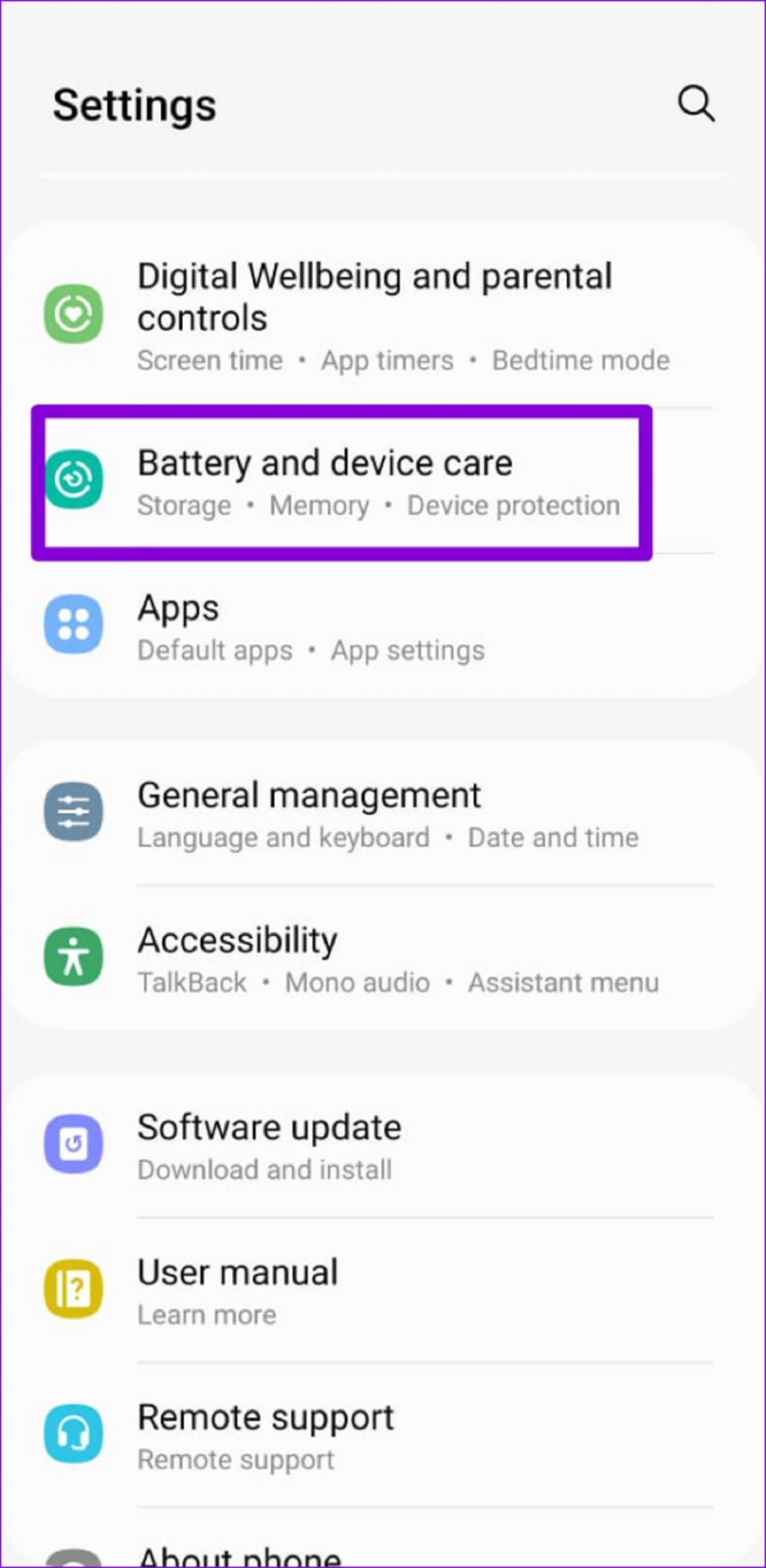
مرحله 2: روی Battery ضربه بزنید و Background usage limits را از صفحه زیر انتخاب کنید.
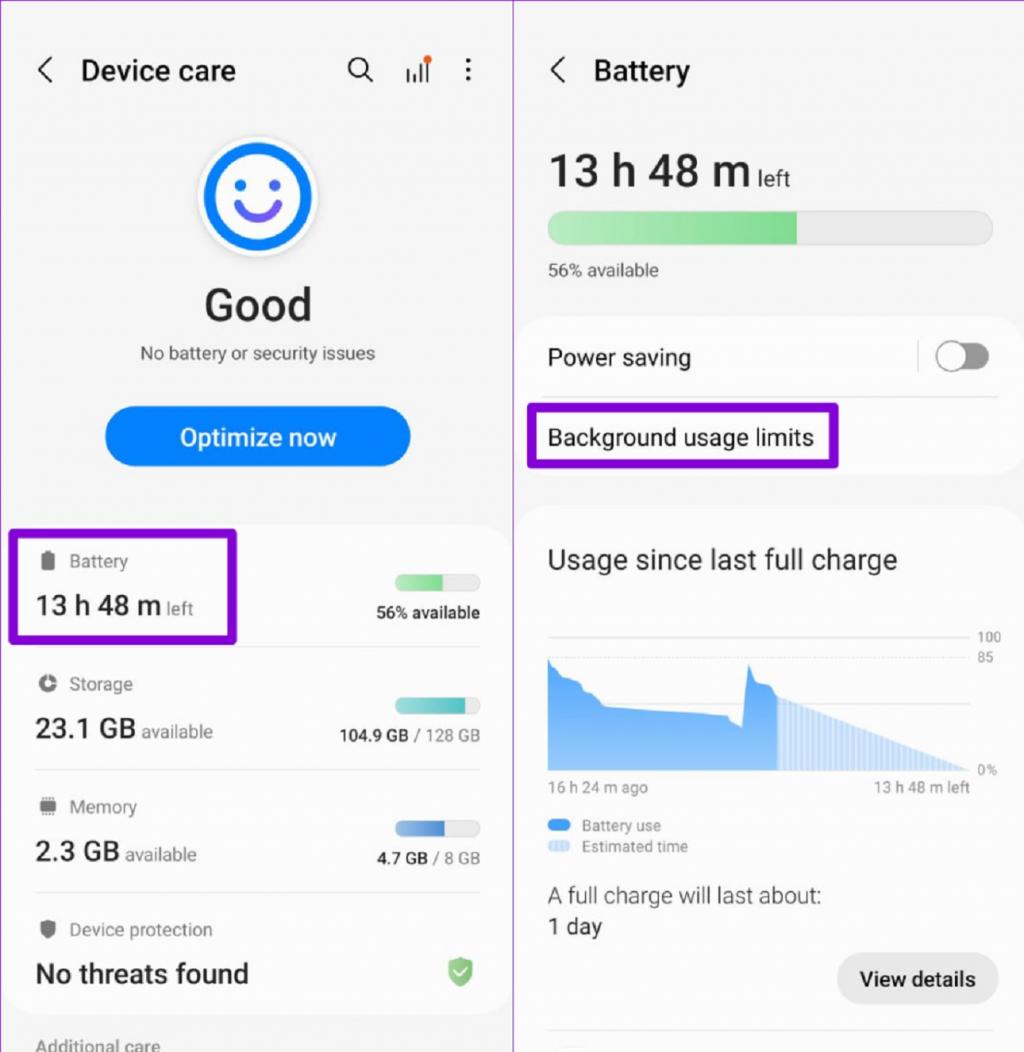
مرحله 3: کلید تغییر وضعیت در کنار «Put unused apps to sleep» را غیرفعال کنید. این کار باعث میشود که رابط کاربری One UI بهطور خودکار برنامهها را در حالت خواب قرار ندهد.
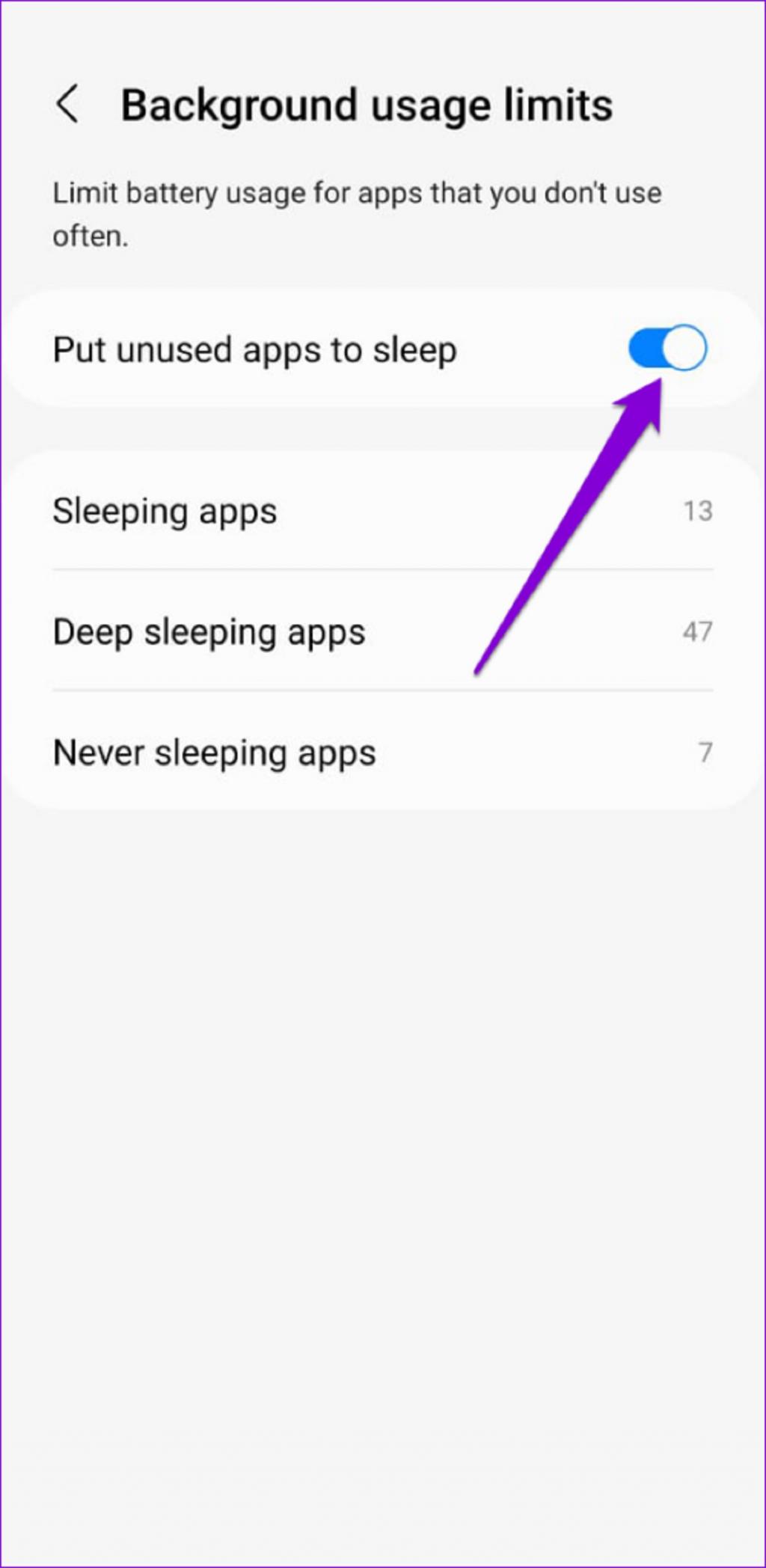
در روش دیگر، میتوانید برنامههای مهم را به لیست «Never sleeping apps» اضافه کنید. زمانی که این کار را انجام دادید،رابط کاربری One UI آن برنامه ها را حتی اگر از آنها استفاده نکنید هم در حالت خواب قرار نمی دهد. برای این کار، روی Never Sleep Apps ضربه بزنید.
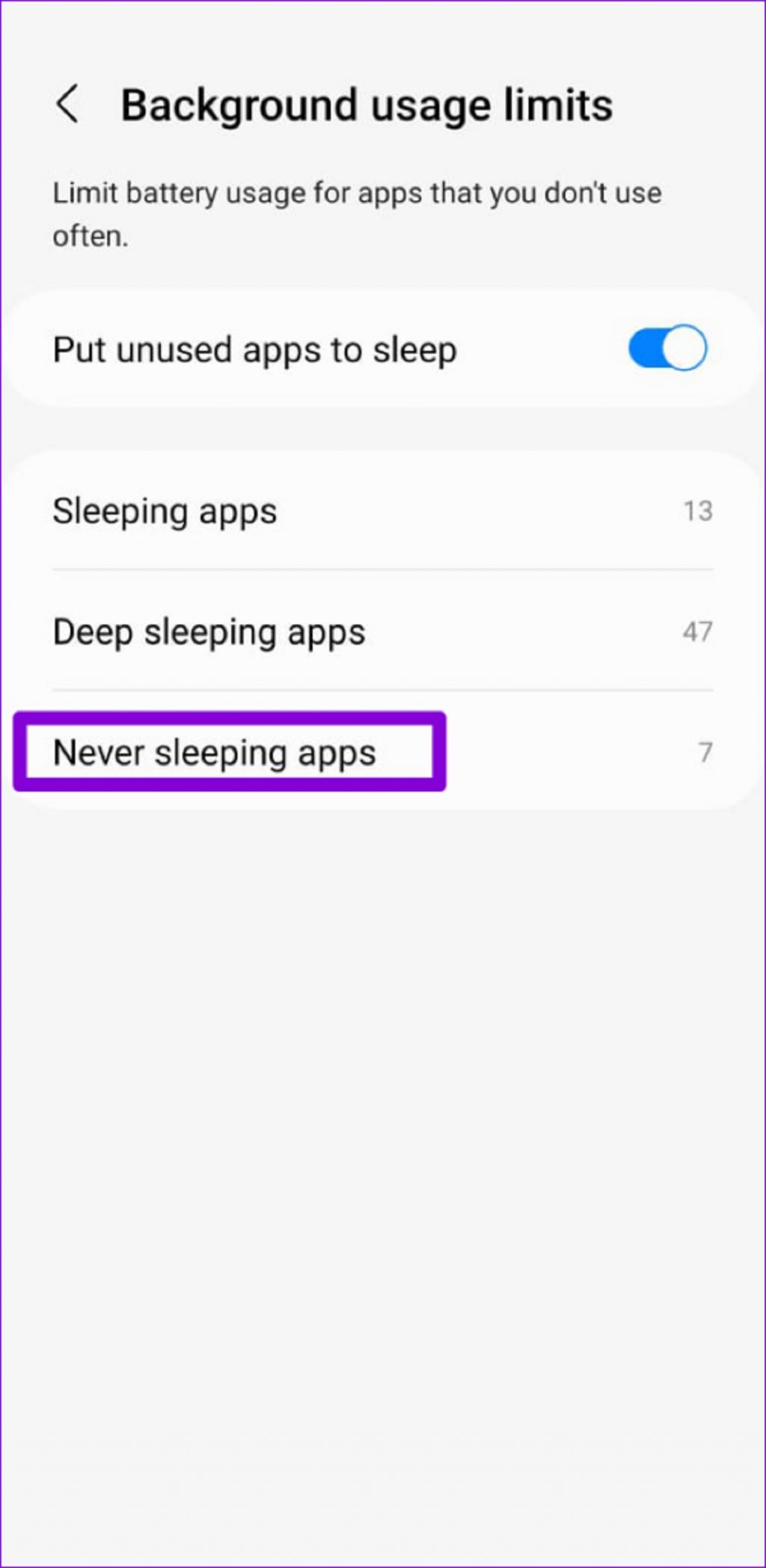
روی نماد مثبت در گوشه سمت راست بالا ضربه بزنید و برنامههایی را که نمیخواهید در حالت خواب باشند را انتخاب کنید. بعد، روی Add ضربه بزنید.
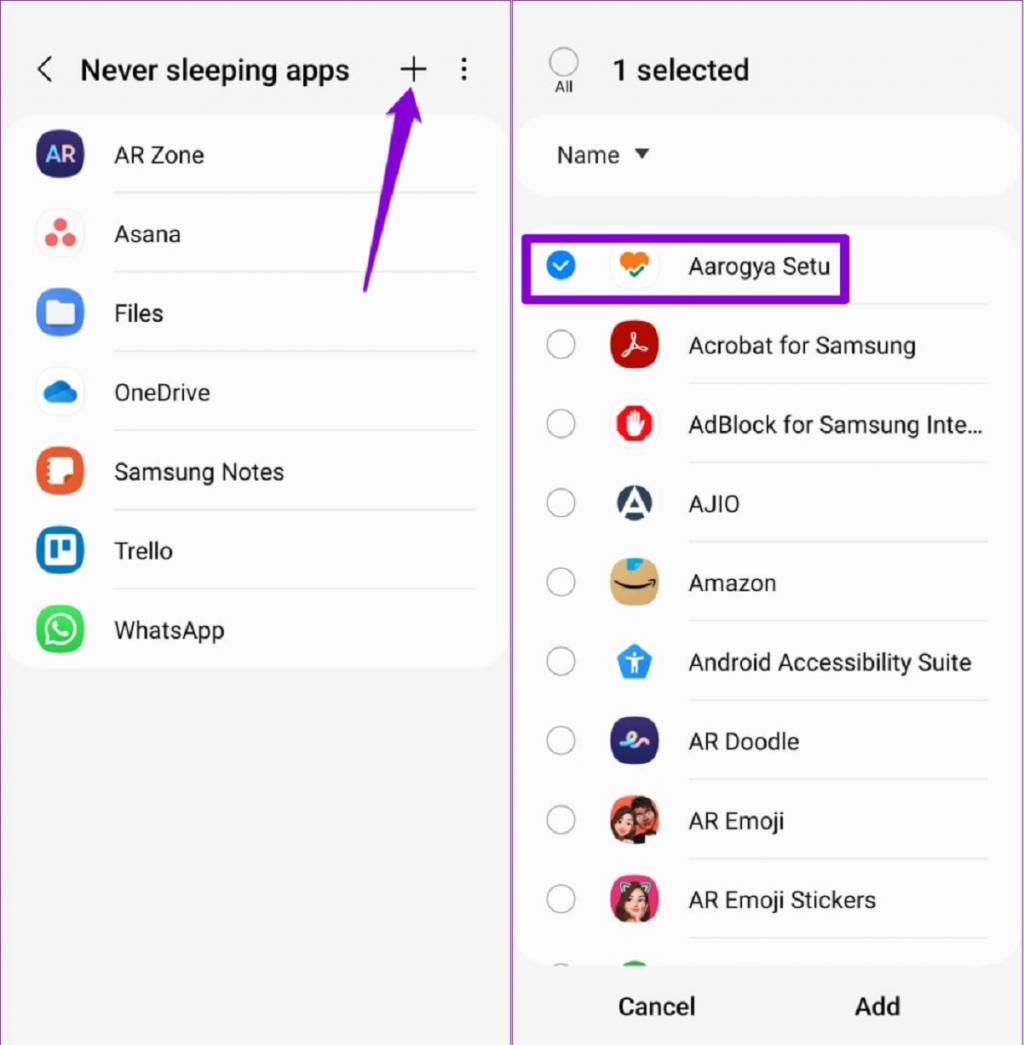
پس از افزودن یک برنامه به لیست «Never sleeping apps»، میتوانند بدون هیچ محدودیتی در پسزمینه اجرا شوند. می توانید برنامه های مورد علاقه خود را به این لیست اضافه کنید تا مطمئن شوید که آنها به راحتی روی گوشی شما اجرا می شوند.
سخن پایانی:
نصب برنامه های زیاد بر روی گوشی سامسونگ می تواند به عمر باتری آسیب برساند. اگر نمیخواهید برنامههایی که کمتر استفاده میشوند را حذف کنید، آنها را در حالت خواب قرار دهید.برای تنظیم حالت خواب برنامه ها در گوشی سامسونگ گلکسی و افزایش عمر باتری آن، مراحل بالا را دنبال کنید.

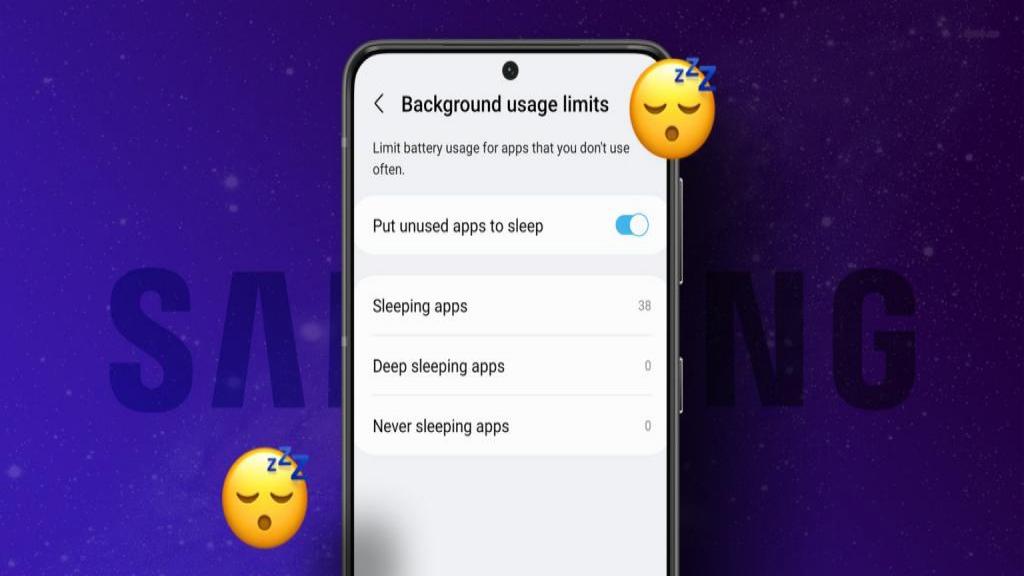
دیدگاه ها